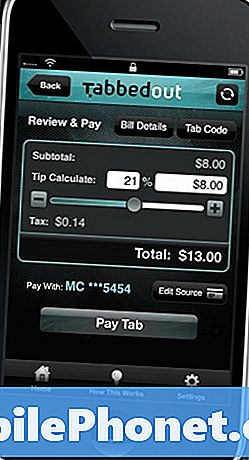Conţinut
- Ce este SOS de urgență pe iPhone?
- Cum se instalează SOS de urgență pe iPhone
- Cum să utilizați sistemul de urgență SOS pe iPhone pentru a apela 911
- Cum să dezactivați SOS de urgență pe iPhone
- Ce este nou în iOS 11.4.1
Puteți utiliza iPhone pentru a apela rapid serviciile de urgență, cum ar fi 911, și pentru a vă avertiza contactele de urgență cu un set de apăsări de butoane, astfel încât să puteți apela rapid pentru ajutor și puteți trimite locația dvs. cu iPhone pe iOS 11.
Caracteristica SOS de urgență de pe iPhone va apela serviciul de urgență corespunzător, în funcție de locația dvs. În S.U.A., acest lucru va face ca telefonul să sune automat la 911 și acesta va trimite textul contactului dvs. de urgență pe care l-ați sunat și vă va trimite locația respectivului contact. Iată cum puteți configura SOS de urgență pe iPhone cu iOS 11.
Ce este SOS de urgență pe iPhone?

Iată ce trebuie să știți despre folosirea serviciului de urgență SOS pentru a apela 911 de pe iPhone.
Această caracteristică vă permite să țineți două butoane timp de cinci secunde sau să configurați un apel automat când apăsați butonul de alimentare de cinci ori rapid. acest lucru va apela numarul de servicii locale de urgenta, astfel incat sa puteti solicita politia, EMS sau incendiu. Aceasta folosește locația telefoanelor dvs., deci chiar dacă călătoriți în afara țării dvs. de origine, puteți ajunge la echivalentul a 911 fără să vă amintiți numărul.
Această caracteristică SOS funcționează, de asemenea, atunci când nu aveți timp să deblocați telefonul și să accesați aplicația telefonică dacă simțiți că sunteți în pericol. Aceasta este, sperăm, o caracteristică pe care nu trebuie să o utilizați, dar este bine să o configurați.
Cum se instalează SOS de urgență pe iPhone

Cum se configurează SOS de urgență pe iPhone.
Configurarea SOS de urgență pe iPhone este simplă și aveți doar câteva opțiuni de a alege. Pe iPhone 8, iPhone 8 și iPhone 8 Plus, puteți să țineți două butoane pentru ao activa, dar pe cele mai multe alte iPhone-uri trebuie să faceți clic pe butonul de alimentare de cinci ori rapid. În timpul acestui proces puteți configura și contactele de urgență.
- Mergeți la Setări aplicație pe iPhone.
- Apăsați pe SOS de urgență opțiune.
- viraj Apel automat la Activat.
- Alegeți dacă doriți Numărătoarea inversă sunet activat sau dezactivat.
Sunetul de numărătoare inversă va afișa o avertizare sonoră timp de trei secunde înainte de a apela. Dacă credeți că doriți să sunați la 911 pe iPhone, fără ca cineva de lângă dvs. să știe, veți dori să dezactivați acest sunet. Dacă sunteți îngrijorat că veți suna din greșeală 911, poate doriți să lăsați acest sunet activat. Vă sugerăm să o lăsați în prima săptămână sau două, pentru a vedea dacă apăsați accidental butoanele.
Puteți alege să alertați și persoanele de contact de urgență pe acest ecran. Ați configurat contacte de urgență ca parte a ID-ului dvs. de urgență în aplicația Sănătate.
Cum să utilizați sistemul de urgență SOS pe iPhone pentru a apela 911

Cum să utilizați serviciul de urgență SOS pe iPhone pentru a apela 911 fără a vă debloca telefonul.
Pe majoritatea iPhone-urilor, puteți apăsa butonul de pornire de cinci ori rapid pentru a apela 911. Cu numărătoarea inversă veți avea opțiunea de a anula. Dacă testați în mod repetat această caracteristică, s-ar putea să terminați săriți numărătoarea inversă. Acest lucru nu este documentat, dar am sunat 911 în timp ce lucrăm la acest ghid și folosim combinațiile de butoane de mai multe ori.
În majoritatea iPhone-urilor, trebuie să apăsați butonul de alimentare de cinci ori. Pe iPhone 8, iPhone 8 Plus sau iPhone X, puteți menține butonul de reducere a volumului și butonul de alimentare timp de cinci secunde pentru al utiliza.
Cu numărătoarea inversă, ar trebui să vedeți o opțiune pentru anularea apelului, înainte de a efectua apeluri de la 911 sau de a vă avertiza persoanele de contact. Fără ca opțiunea Automat apel activat, puteți utiliza în continuare această opțiune, dar va trebui să atingeți ecranul pentru a apela.
Cum să dezactivați SOS de urgență pe iPhone
Dacă ați apelat accidental 911 sau serviciile locale de urgență utilizând această funcție, puteți să o dezactivați în setări.
- Mergeți la Setări aplicație pe iPhone.
- Apăsați pe SOS de urgență opțiune.
- viraj Apelare automată la Dezactivat.
Asta este tot ce trebuie să faceți pentru a dezactiva caracteristica. Chiar dacă opțiunea Automată este dezactivată, puteți face clic pe butonul de alimentare de cinci ori pentru a afișa ecranul care vă permite să glisați pentru a apela serviciile de urgență.
Ce este nou în iOS 11.4.1